| win10设置notepad++为默认记事本,设置默认使用notepad++打开TXT,java等文件 | 您所在的位置:网站首页 › 如何修改电脑默认打开文件方式呢 › win10设置notepad++为默认记事本,设置默认使用notepad++打开TXT,java等文件 |
win10设置notepad++为默认记事本,设置默认使用notepad++打开TXT,java等文件
|
1 参考资料
在 Win 10 系统中将 Notepad ++ 设置为默认 notepad++设置默认打开txt、java文件 非常感谢各位前辈的帮助,只是我自己遇到的问题要结合上述文章才能解决,因此在此处总结记录一下~ 遇到问题:按照第一个百度经验,设置为默认软件后,把java的文件也添加进去,结果双击java文件时,还是不能默认用notepad++打开,所以又找到了第二篇博客。在此把两种情况结合到一块记录一下。 2 设置过程 打开已经安装好的notepad++,我安装后是中文版的,点击设置,找到首选项 |
【本文地址】
公司简介
联系我们
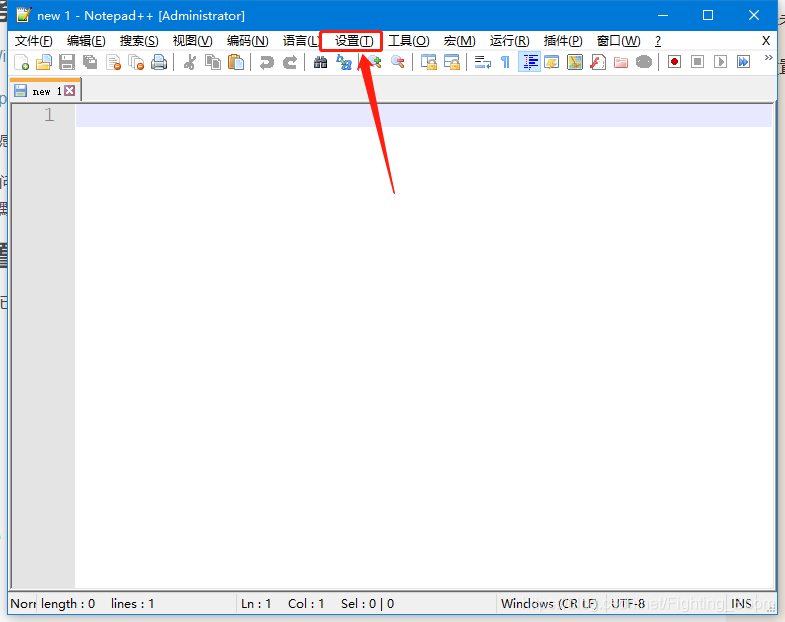 依次找到文件关联,然后可以看到下图所示内容
依次找到文件关联,然后可以看到下图所示内容 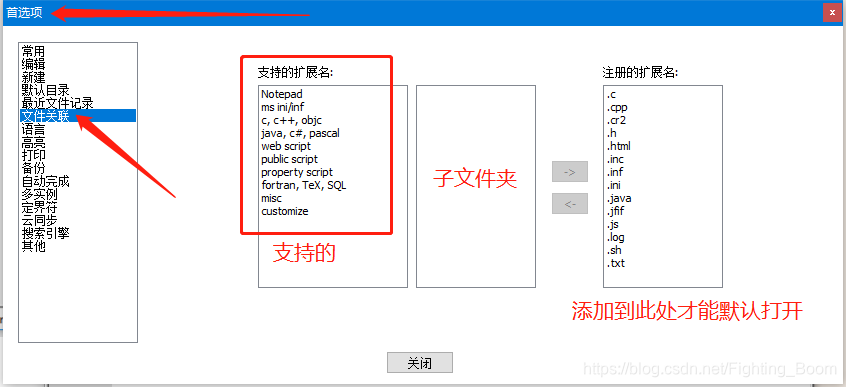 单击Notepad选项,可以看到有如右侧两个扩展名,双击 .txt 的扩展名,即可添加到右侧注册的扩展名中;
单击Notepad选项,可以看到有如右侧两个扩展名,双击 .txt 的扩展名,即可添加到右侧注册的扩展名中; 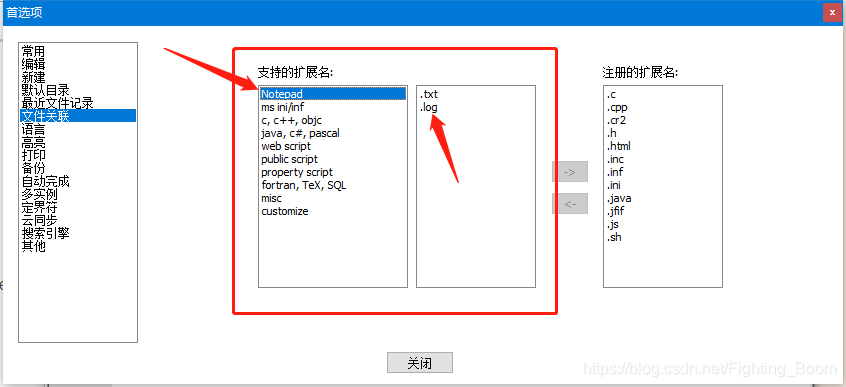 也可点击选中,然后点击如下图标:
也可点击选中,然后点击如下图标: 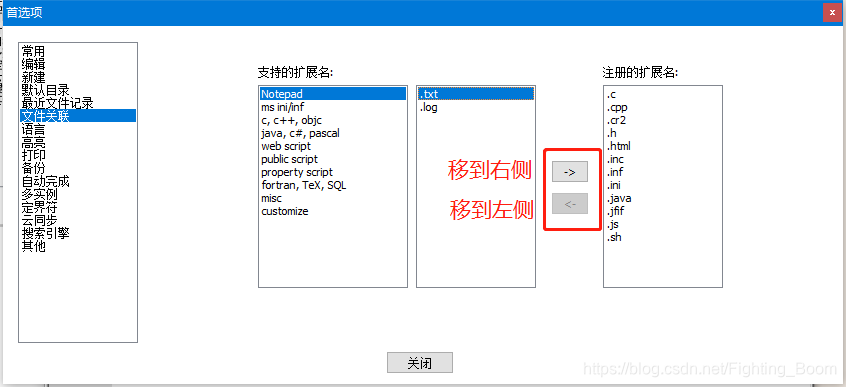 同样的在如下选项中,找到 .java 后缀,双击添加到右侧;前几幅截图是因为我已经添加过去了,此处又重新操作了一遍。当然,在右侧的注册扩展名中,双击也是可以回到左侧对应文件夹中的。
同样的在如下选项中,找到 .java 后缀,双击添加到右侧;前几幅截图是因为我已经添加过去了,此处又重新操作了一遍。当然,在右侧的注册扩展名中,双击也是可以回到左侧对应文件夹中的。 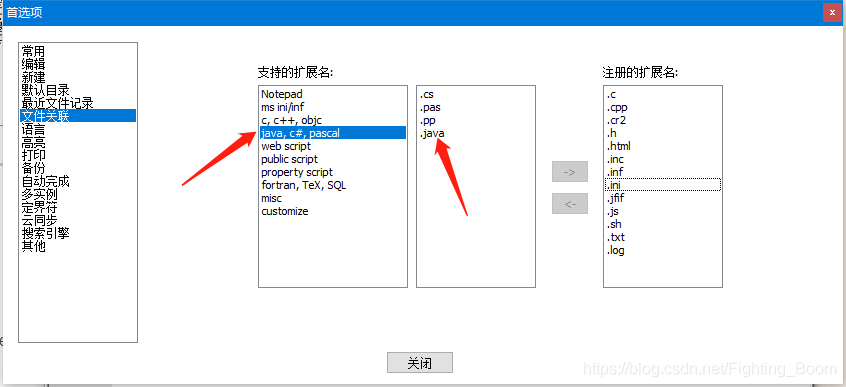 添加完毕后,点击关闭
添加完毕后,点击关闭 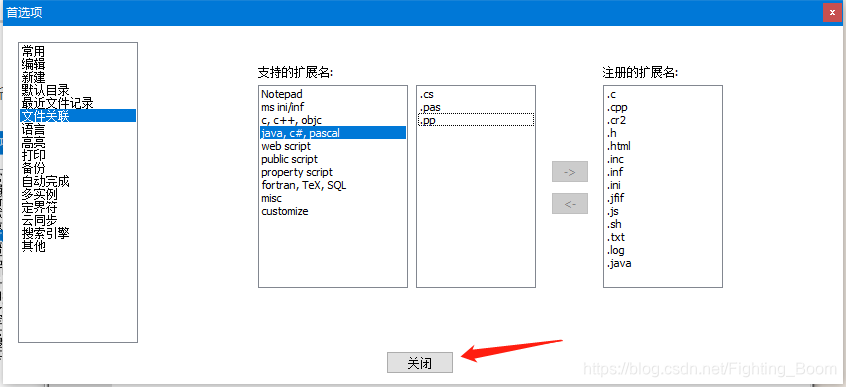 后来去尝试了一下,发现直接双击 java 后缀的文件,还是不能默认用notepad++打开,然后参考第二篇文章,发现可能是由于没有以管理员模式打开这个软件,就按照步骤进行设置; 首先找到软件安装位置,下图是我自己测试的,发现快捷方式也可以
后来去尝试了一下,发现直接双击 java 后缀的文件,还是不能默认用notepad++打开,然后参考第二篇文章,发现可能是由于没有以管理员模式打开这个软件,就按照步骤进行设置; 首先找到软件安装位置,下图是我自己测试的,发现快捷方式也可以 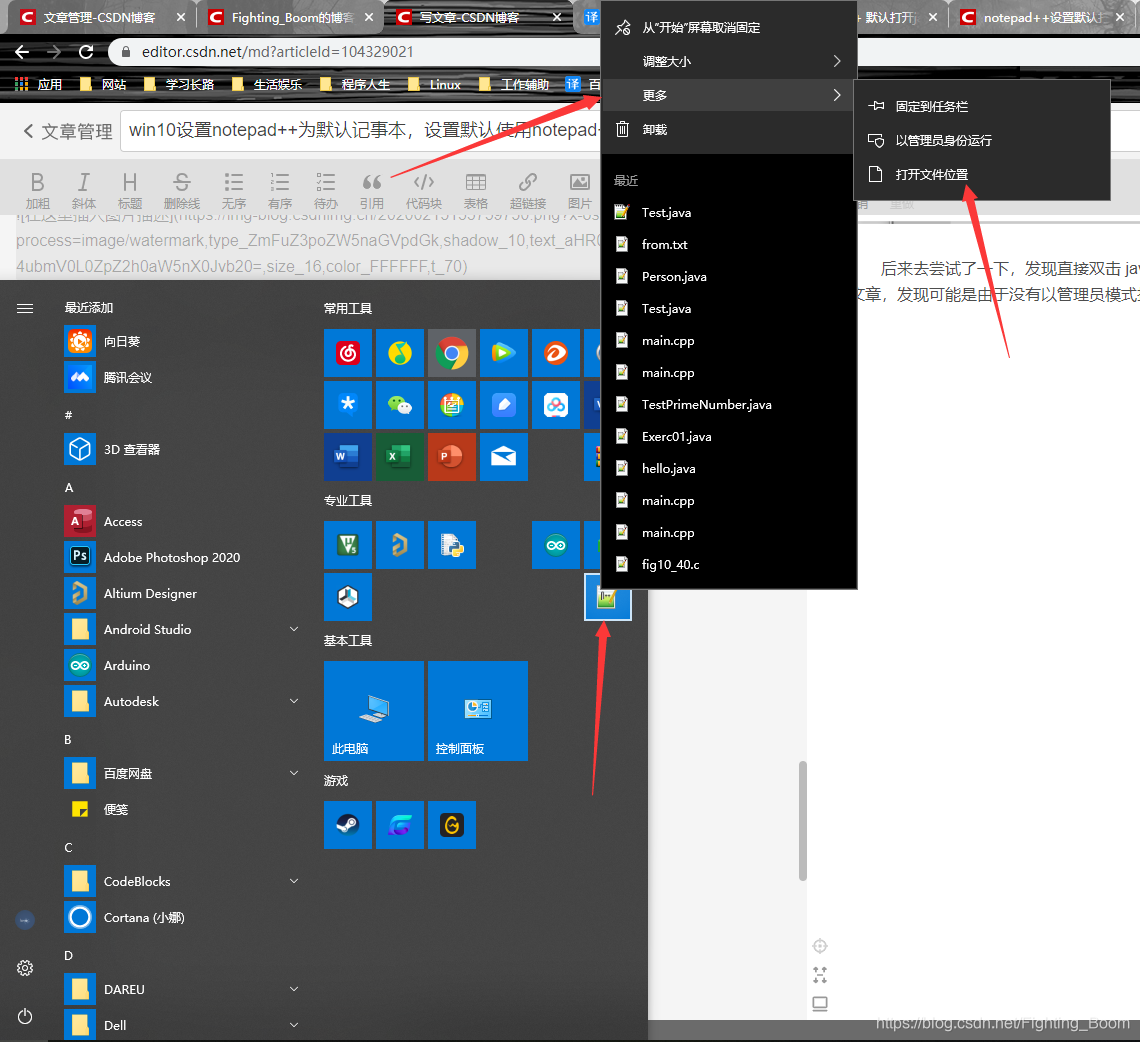 找到对应位置
找到对应位置 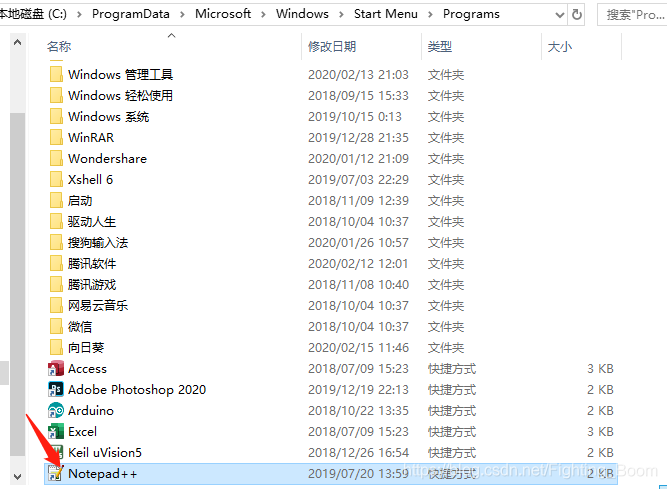 右键,找到属性,然后勾选上以管理员身份运行此程序,然后点击应用,再点击确定即可。
右键,找到属性,然后勾选上以管理员身份运行此程序,然后点击应用,再点击确定即可。 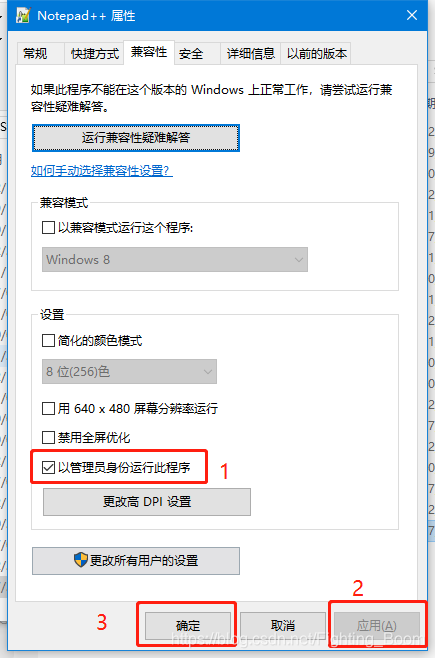 我在设置过程中,没有设置兼容模式,发现也是可以正常使用的~
我在设置过程中,没有设置兼容模式,发现也是可以正常使用的~